この記事は、Facebookのストーリーに音楽を追加するのに役立つスクリーンショットを含む設定ガイドです。
Facebookにはストーリーと呼ばれる機能があります。Facebookユーザーは視聴者とつながり、写真と短いビデオで予定されているビデオ投稿との間でコンテンツを共有できます。Facebookのストーリーはかなり長い間存在しており、Facebookのユーザーはそれを非常によく受け入れています。
Facebookのストーリーに音楽を追加することに興味がある場合は、正しいガイドを読んでください。以下にモバイルアプリを使用してFacebookのストーリーに音楽を追加する方法を紹介しています。スクロールして確認してください。
Facebookのストーリーに音楽を追加する2つの方法
重要: Facebookのストーリーに音楽を追加するには、モバイルアプリを使用する必要があります。デスクトップ版のFacebookではストーリーを見ることができますが、アップロードすることはできません。
1. Facebookで音楽投稿を作成する方法
この方法は、次の方法よりも簡単で、選択した音楽や曲のみが提供されます。Facebookのストーリーに音楽を追加する方法は次のとおりです。
- まず、AndroidまたはiPhoneでFacebookアプリを開き、[ストーリーを作成]オプションをタップします。

- ストーリーの作成ページで音楽をタップします。
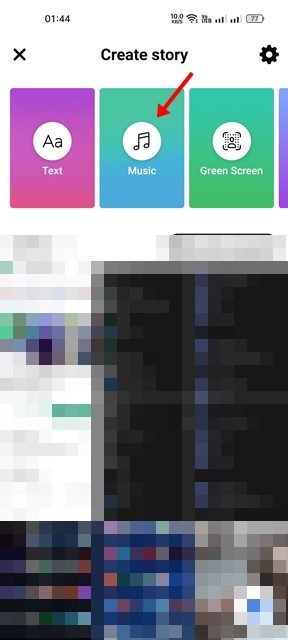
- これで、Facebookのストーリーで利用可能なすべての音楽が表示されます。含める音楽を選択します。
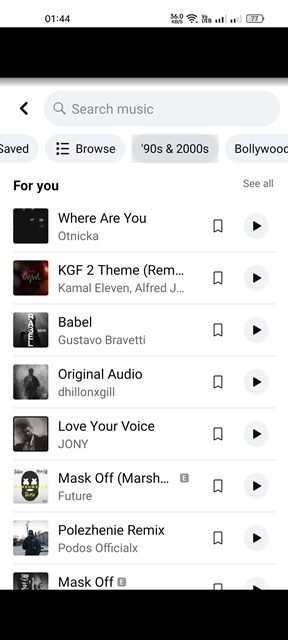
- 音楽を選択したら、ストーリーに背景画像や動画を追加できます。ギャラリーで写真/ビデオを選択するか、新しい写真/ビデオをキャプチャできます。完了したら、以下のように完了ボタンをクリックします。
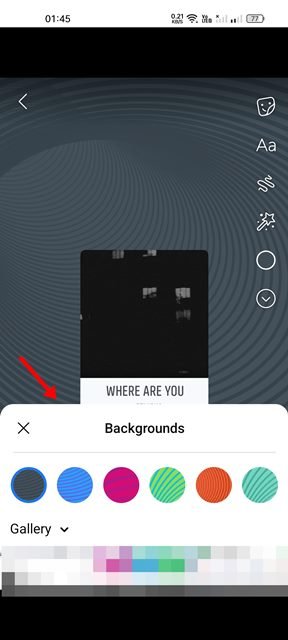
- 最後に、共有ボタンを押してプロフィールでFacebookのストーリーを共有します。
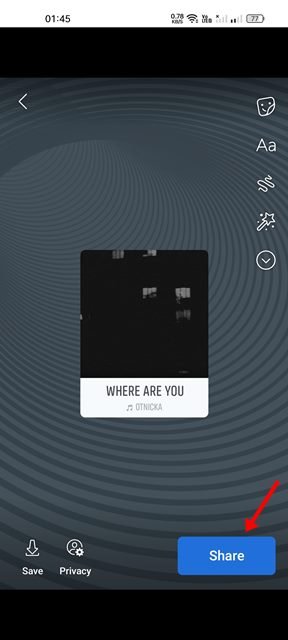
設定が終了しました。モバイルアプリを使用してFacebookのストーリーに音楽を追加する方法です。
2. 音楽で普通のストーリーを作り、共有する方法
最初のものとは少し異なりますが、通常の投稿のように音楽と話を共有できます。
- まず、Facebookのモバイルアプリを開き、ストーリーを作成するオプションをタップします。

- 次の画面で音楽オプションを選択する代わりに、カメラロールから写真を選択するか、カメラアイコンを押して新しい写真/ビデオをキャプチャします。
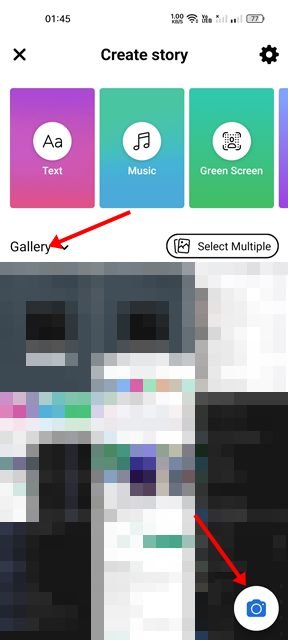
- 写真を選択後、下のステッカーアイコンを押してください。

- ステッカーセクションで音楽を見つけてタップします。
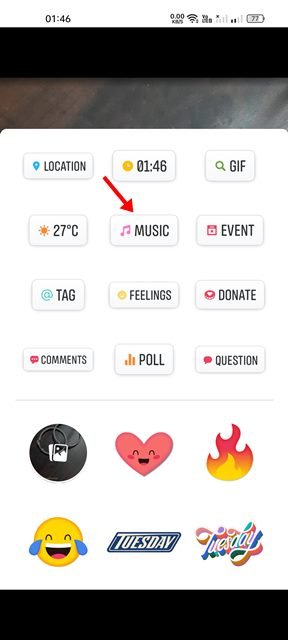
- 次に、写真/ビデオに入れる音楽を選択します。
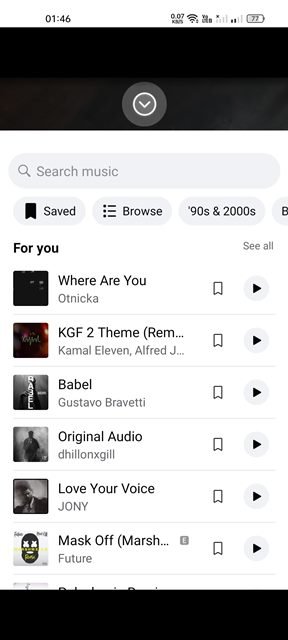
- 完了したら、完了ボタンを押します。
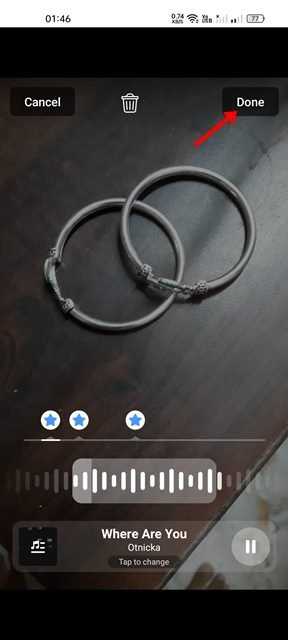
- 最後に、共有ボタンを押してFacebookのプロフィールにストーリーを共有します。
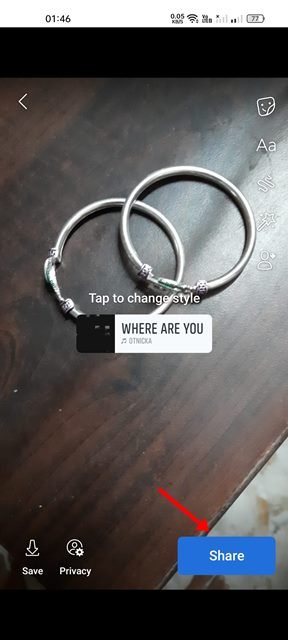
設定が終了しました。これは、AndroidとiOSで音楽とFacebookのストーリーを共有する別の方法です。
以上で、Facebookのストーリーに音楽を追加する2つの最良の方法を見ました。この情報が必要なものを見つけるのに役立つことを願っています。













